筆ぐるめのドライバー設定(B)
5703view
筆ぐるめの印刷時のプリンタードライバー設定です。
バージョンによって画面が違う場合がございますがご容赦ください。
【1】
データを作成し印刷画面を開きます。
『プリンター設定』をクリックします。
バージョンによって画面が違う場合がございますがご容赦ください。
【1】
データを作成し印刷画面を開きます。
『プリンター設定』をクリックします。

【2】
印刷の設定ウィンドウが開くので『プリンターの選択』から印刷するプリンターを指定します。
既定に設定されているプリンターを使用する場合は『通常使うプリンター』にチェックを入れます。
それ以外のプリンターを使用する場合は『その他のプリンター』にチェックを入れ、下のプルダウンより、印刷をするドライバーを選択します。
ドライバーを選択したら、画面右にある『オプション』をクリックします。
印刷の設定ウィンドウが開くので『プリンターの選択』から印刷するプリンターを指定します。
既定に設定されているプリンターを使用する場合は『通常使うプリンター』にチェックを入れます。
それ以外のプリンターを使用する場合は『その他のプリンター』にチェックを入れ、下のプルダウンより、印刷をするドライバーを選択します。
ドライバーを選択したら、画面右にある『オプション』をクリックします。

【3】
プロパティ画面が開いたら、ウィンドウ上部の『用紙』をクリックします。
給紙メニューから用紙の設定を行います。
『用紙サイズ』が『はがき』になっていない場合は、はがきに設定します。
はがきの印刷は手差しトレイからの印刷になるので『用紙トレイ』は『手差しトレイ』に設定し『用紙タイプ』を『はがき』に設定します。
それぞれ設定が済んだら、画面下部の『OK』をクリックします。
プロパティ画面が開いたら、ウィンドウ上部の『用紙』をクリックします。
給紙メニューから用紙の設定を行います。
『用紙サイズ』が『はがき』になっていない場合は、はがきに設定します。
はがきの印刷は手差しトレイからの印刷になるので『用紙トレイ』は『手差しトレイ』に設定し『用紙タイプ』を『はがき』に設定します。
それぞれ設定が済んだら、画面下部の『OK』をクリックします。
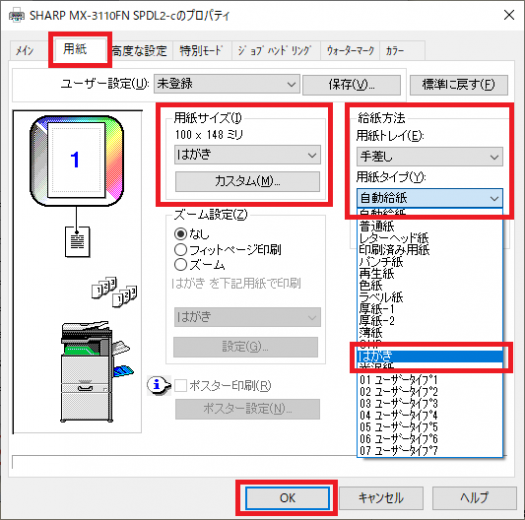
【4】
プロパティをOKで閉じると、印刷の設定に戻ります。
以上でプリンタードライバーの設定は終了です。
選択されているプリンタードライバーに間違いがなければ『印刷実行』をクリックし、印刷を開始します。
※プリンタードライバーの設定の他に、複合機本体の用紙タイプ設定も必要となります。
複合機側の設定は下記リンクからご確認ください。
https://www.radix.ad.jp/support/settei/view/968
プロパティをOKで閉じると、印刷の設定に戻ります。
以上でプリンタードライバーの設定は終了です。
選択されているプリンタードライバーに間違いがなければ『印刷実行』をクリックし、印刷を開始します。
※プリンタードライバーの設定の他に、複合機本体の用紙タイプ設定も必要となります。
複合機側の設定は下記リンクからご確認ください。
https://www.radix.ad.jp/support/settei/view/968







